全面指南
在数字时代,我们的日常生活与各种应用程序紧密相连,其中微信作为社交和通讯的重要工具,承载着大量的个人信息和聊天记录,当更换新手机时,如何将这些宝贵的聊天记录无缝迁移成为许多用户关注的焦点,本文将详细介绍如何将微信聊天记录导入新手机,无论是安卓还是iOS系统,都将提供详尽的步骤指导。
准备工作
在开始迁移之前,请确保满足以下条件:
- 新旧手机均安装最新版本的微信:确保微信应用是最新版本,以便支持最新的数据传输功能。
- 网络连接稳定:迁移过程需要稳定的Wi-Fi或移动数据支持,以加快传输速度。
- 备份微信数据:虽然直接迁移可以跳过此步骤,但建议定期备份微信数据以防万一。
安卓系统迁移指南
对于使用安卓系统的用户,微信提供了便捷的“聊天记录迁移”功能,以下是具体步骤:
- 旧手机操作:打开微信,进入“我”->“设置”->“聊天”->“聊天记录备份与迁移”,选择“迁移聊天记录到另一台设备”。
- 连接设备:使用旧手机扫描新手机上的二维码进行连接,确保两个设备处于同一Wi-Fi网络下,以便快速传输数据。
- 选择记录:在旧手机上选择要迁移的聊天记录,可以是全部或部分聊天记录,选择完成后,点击“完成”。
- 等待传输:数据传输过程可能需要一些时间,具体取决于记录的大小和网络状况,完成后,新手机上会提示“迁移完成”。
iOS系统迁移指南
对于iOS用户,特别是从iPhone升级到新设备时,可以通过iCloud或iTunes进行备份和恢复,同时微信也提供了专门的迁移工具,以下是两种方法的介绍:
-
使用iCloud备份:
- 在旧iPhone上,进入“设置”->“iCloud”,开启iCloud备份功能,并立即备份。
- 将新iPhone开机,选择从iCloud备份恢复,登录相同的Apple ID后选择最新的备份进行恢复,恢复完成后,微信聊天记录将自动出现在新手机上。
-
使用微信聊天记录迁移工具:
- 在旧iPhone上打开微信,进入“我”->“设置”->“通用”->“聊天记录备份与迁移”,选择“迁移聊天记录到附近手机”。
- 使用旧手机扫描新手机上的二维码进行连接,同样确保两设备在同一Wi-Fi网络下。
- 选择需要迁移的聊天记录,点击“完成”,等待数据传输完成。
注意事项与常见问题解答
- 为何迁移失败? 常见的失败原因包括网络不稳定、二维码扫描超时或微信版本不兼容,请确保两设备网络连接稳定,并更新至最新版本的微信。
- 可以只迁移特定联系人的聊天记录吗? 是的,在微信的聊天记录选择界面中,您可以勾选特定联系人的聊天记录进行迁移。
- 迁移后旧手机数据会删除吗? 不会,迁移只是将聊天记录从一台设备复制到另一台设备,原设备上的数据不会受到影响。
- 迁移过程中可以中断吗? 尽量避免中断迁移过程,以免出现数据丢失或损坏的情况,如果确实需要中断,可以在重新连接后继续之前的迁移任务。
额外建议与技巧
- 定期清理:在迁移前,建议清理不必要的聊天记录和缓存,以加快迁移速度并节省存储空间。
- 使用第三方工具:虽然微信官方提供的工具已经相当便捷,但市面上也有一些第三方备份工具(如EaseUS MobiSaver、AnyTrans等)可以帮助您更灵活地管理和迁移数据,请注意选择可信赖的厂商和产品。
- 保护隐私:在迁移过程中,确保您的账户安全和个人隐私不被泄露,避免在不安全的网络环境下进行敏感操作。
无论是安卓还是iOS用户,都可以通过简单几步将微信聊天记录成功导入新手机,遵循上述指南和注意事项,您将能够轻松完成这一操作,确保重要信息的连续性和完整性,希望本文能为您的换机之旅提供有力支持!
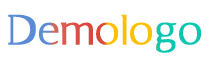






 京公网安备11000000000001号
京公网安备11000000000001号 京ICP备11000001号
京ICP备11000001号
还没有评论,来说两句吧...